
Virt-a-MateでOSRを連動させる使用ガイド
はじめに
Virt-a-Mate(VaM)でOSR(大人の玩具)を動かしたいと思っているなら、「ToySerialController」を使うのが一番オススメ!いろんなプラグインがあるけど、このプラグインはとにかく使いやすいし、無線モードもサポートしてるからケーブルの煩わしさからも解放される。ゲーム内でリアルな反応が得られるのは本当に楽しいよ!今回はその「ToySerialController」のインストール方法から、OSRとの接続方法までをざっくりと紹介するね。
2. ToySerialControllerのインストール方法
2.1 プラグインのダウンロード
まずは、ToySerialControllerをダウンロードするところから始めよう。VaMの公式フォーラムやコミュニティで配布されてるから、最新バージョンをゲットしてください。フォーラムやGitHubのリンクからZIPファイルをダウンロードして解凍しよう。
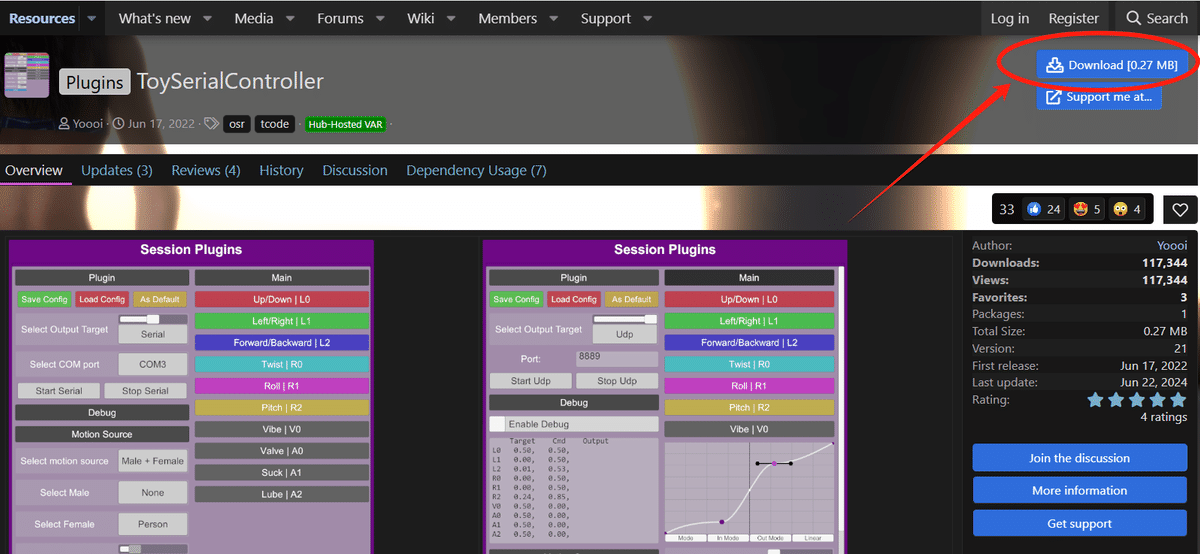
2.2 インストール方法
解凍したファイルを、VaMのインストールディレクトリにある「AddonPackages」フォルダにコピーするだけ。あとはVaMを起動して、設定メニューから下の矢印の順番でToySerialControllerを有効にするだけで準備完了!



3. OSRとの接続方法
次に、実際にOSRとToySerialControllerを接続する方法を説明する。
3.1 OSRデバイスの準備
まずは、使いたいOSRがPCと接続できるタイプか確認して。USB接続が一般的だけど、WIFI機能があるファームウェアなら回線不要で接続できる。
3.2 シリアルポートの設定
ToySerialControllerはシリアル通信を使ってOSRと接続するんだけど、どのCOMポートを使うか確認するのがポイント。OSRをPCに接続したら、デバイスマネージャーを開いて、使ってるポート(例えば「COM3」など)を確認しよう。WIFIを使う場合、初期化設定が済んでいればポート確認はいらない。

3.3 VaM内での接続設定
VaMを起動したら、ToySerialControllerの設定メニューを開いて、「Select Output Target」から「Serial」を選択し、さっき確認したポート番号を選択、「Start Serial」のボタンをクリック!接続うまくいったら、メッセージが表示されるからちぇっくしてください。

WIFIで接続する場合、UDPを選択する。AddressとPortはファームウエアに機器情報があるはずなので、それを参照してください。

4. VaM内でのインタラクション設定
ToySerialControllerとOSRを接続したら、次はVaM内でどう動かすか設定しよう。
4.1 ゲーム内キャラクターとの連動
VaMでは、キャラクターの体の動きやアクションに合わせて、OSRが反応するように設定できるよ。アニメーションやシナリオを導入して、そのシナリオに合わせてOSRが動くように設定することも可能!

4.2 動作の調整
ToySerialControllerの大きな利点は、人物の体の動きをリアルタイムでOSR(特にSR6が最適)に反映できる点だ。これにより、細かい動きまで正確に再現できるため、他の単調な玩具とは一線を画す体験が可能になる。もちろん、最適な体験を得るためには、ユーザーが自身の好みに合わせて各種パラメータを調整する必要があるが、その部分についてはぜひ皆さん自身で色々試してみてくださいね。
下はVaMとの連動デモ動画です。
※規約に違反しないように、キャラクターはざっくりとしたシルエットだけになってますので、その点ご了承くださいね。デモのロボットは完成したSR6のアルファ版、ルナちゃんです!
5. トラブルシューティング
もし接続や動作に問題が出たら、これをチェックしてみて。
5.1 デバイスが認識されない
デバイスが認識されない場合、接続やドライバのインストールに問題があるかも。デバイスマネージャーでポート番号が正しいかも確認してみてください。
5.2 動作が遅いまたは不安定
接続が不安定な場合、USBケーブルを変えてみたり、PCを再起動してみると効果があるかも。それでもダメなら、VaMやToySerialControllerのバージョンを最新に更新してみよう。
6. まとめ
ToySerialControllerを使うと、VaM内でOSRと連携して、リアルでインタラクティブな体験ができるんだ。設定も簡単だし、カスタマイズも自由自在だから、ぜひ試してみてね。物理的なデバイスをゲームに組み合わせることで、もっと楽しい体験が待ってるよ!
